如何在Windows系统中用鼠标打字?
- 家电技巧
- 2025-07-01
- 32
在现代生活中,电脑已经成为人们学习、工作和娱乐不可或缺的一部分。但对于某些特殊用户,如行动不便或手部受伤的人士来说,使用键盘打字可能会有一定困难。幸运的是,Windows系统提供了多种辅助功能,使得通过鼠标打字成为可能。本文将详细介绍如何在Windows系统中启用和使用鼠标打字功能,帮助这些用户轻松完成文字输入。
开启鼠标键盘辅助功能
步骤一:访问控制面板
我们需要在Windows系统中找到“控制面板”。对于大多数Windows版本来说,可以通过在“开始”菜单搜索栏中输入“控制面板”,然后点击搜索结果来打开它。如果你使用的是Windows10或更新版本,可能需要进入“设置”->“轻松使用”->“键盘”,然后选择“替代键盘”选项。
步骤二:启用“鼠标键盘”
在“控制面板”中找到并打开“轻松使用中心”。在Windows7及更早版本中,它通常位于“辅助功能选项”下。在这里,你可以找到“鼠标键盘”或“使用鼠标代替键盘”选项,并将其启用。
步骤三:配置鼠标键盘设置
启用后,你可以根据个人需要对“鼠标键盘”功能进行配置,比如设置扫描速度、选择不同的模式(如点击模式或拖动模式)等。这样,你可以更加舒适和灵活地使用鼠标来模拟键盘输入。
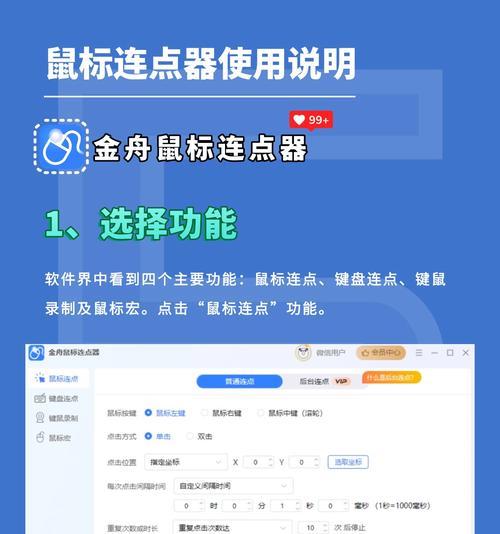
使用鼠标打字的详细步骤
步骤一:打开“On-ScreenKeyboard”
在“控制面板”中,搜索并打开“屏幕键盘”(On-ScreenKeyboard,OSK)。这是Windows系统内建的虚拟键盘,它允许用户通过鼠标点击来模拟键盘上的按键。
步骤二:熟悉On-ScreenKeyboard界面
屏幕键盘在打开后会显示在屏幕上。你将看到一个标准的键盘布局,包括字母、数字、功能键等。每个键都是可点击的,你可以用鼠标点击这些键来输入文字。
步骤三:输入文字
使用鼠标点击你想要输入的字母或符号。为了提高打字效率,你也可以使用“鼠标键”功能来模拟键盘上的方向键和功能键。
步骤四:使用快捷键
通过使用快捷键,可以进一步简化操作。使用鼠标右键点击“Ctrl”键,然后点击“A”可以选中全部文本,点击“C”可以复制文本,点击“V”则可以粘贴。
步骤五:切换输入法
如果需要输入中文或其他语言,可以通过“屏幕键盘”上的输入法切换按钮来选择不同的输入法,或使用鼠标来完成输入法的切换。
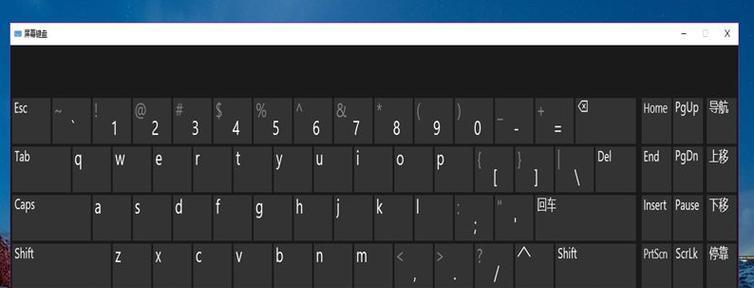
常见问题解答
问:开启“鼠标键盘”功能后,如何关闭?
答:关闭“鼠标键盘”功能,只需要再次进入“控制面板”中的“轻松使用中心”,并关闭或禁用之前启用的“鼠标键盘”选项即可。
问:使用“屏幕键盘”时,如何提高打字速度?
答:可以通过调节“扫描速度”来适应你的打字速度。同时,熟悉快捷键操作和切换输入法也能有效提高打字效率。

结语
通过以上步骤,我们可以看到,在Windows系统中,即使是无法使用传统键盘的用户也能通过鼠标来实现有效的文字输入。通过启用“鼠标键盘”和使用“屏幕键盘”,无论是在家中还是在办公室,这些用户都能更好地利用电脑进行日常操作。希望这些信息能够帮助到需要的朋友们。
版权声明:本文内容由互联网用户自发贡献,该文观点仅代表作者本人。本站仅提供信息存储空间服务,不拥有所有权,不承担相关法律责任。如发现本站有涉嫌抄袭侵权/违法违规的内容, 请发送邮件至 3561739510@qq.com 举报,一经查实,本站将立刻删除。